Chcete upravit a aktualizovat zdroje, limity již vytvořených balíčků na panelu WHM? Pak čtete správný článek. Budeme se zabývat tím, jak upravit existující balíčky na panelu WHM pomocí podrobného průvodce.
1. Nejprve se přihlaste do panelu WHM,
https://vase-domena.com:2087 , https://IP-adresa:2087 nebo https://název-hostitele-serveru:2087 .
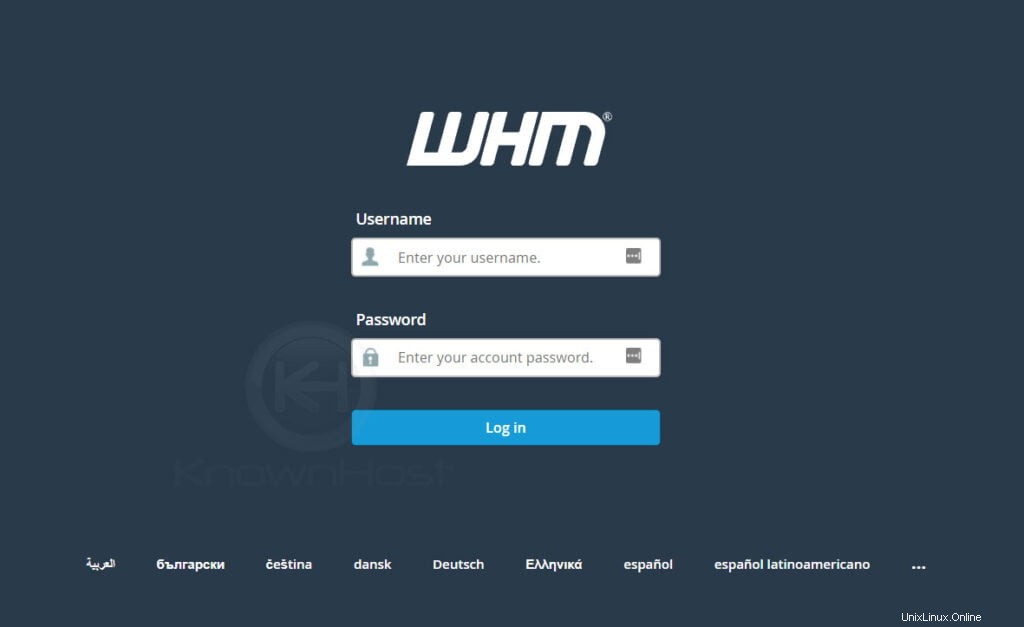
2. Přejděte na Balíčky → Upravit balíček .
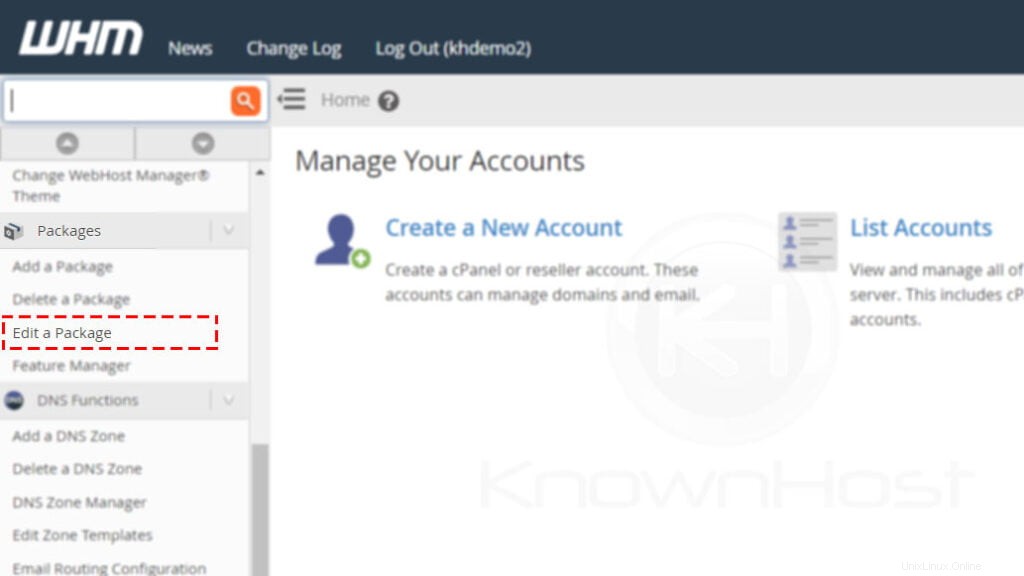
3. Vyberte balíček → Klikněte na na Upravit .
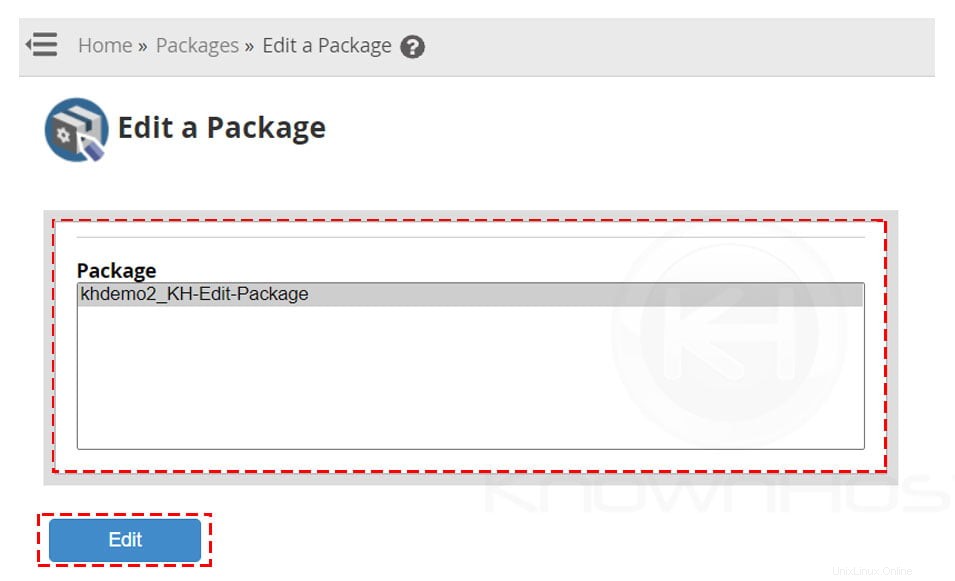
4. Zde proveďte požadované změny. Vezměme si příklad pro balíček máme přiděleno 750 MB, ale zákazník potřebuje Neomezené úložiště. Vybereme tedy možnost Neomezený pro kvótu místa na disku.
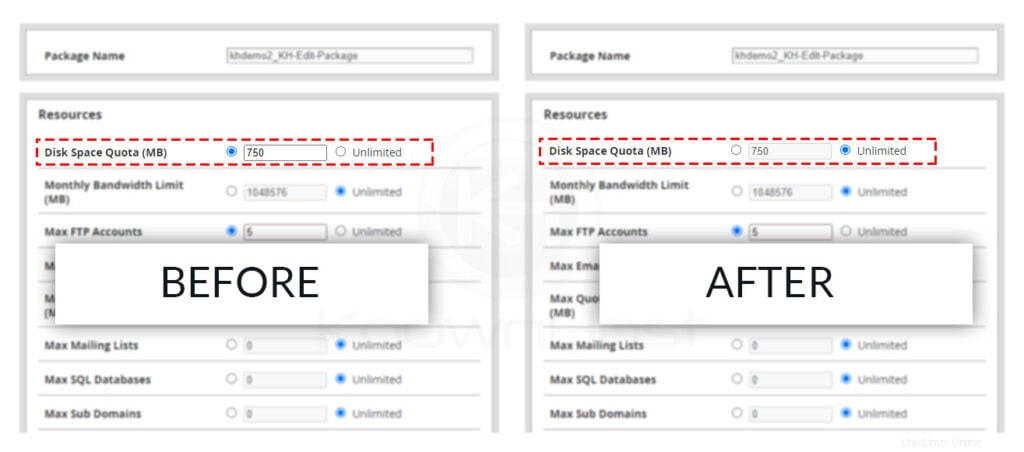
5. Pro uložení změn klikněte na Uložit změny .
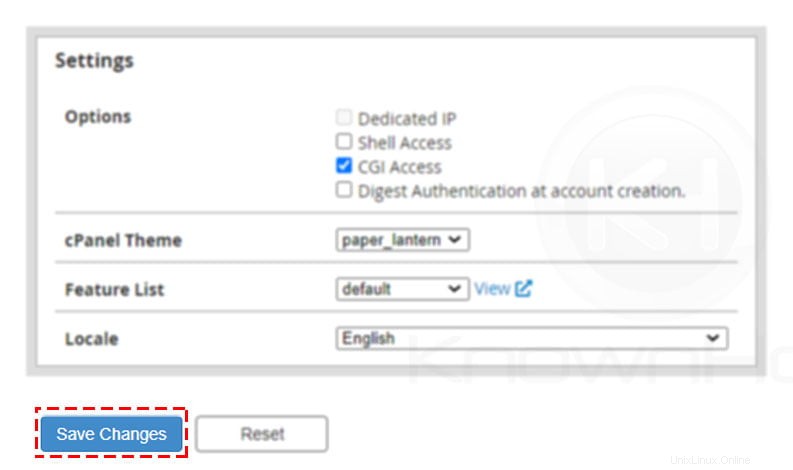
6. Gratulujeme! Úspěšně jste upravili existující balíčky v panelu WHM.
Úprava existujících balíčků ovlivní také prostředky účtů cPanel již vytvořených ve stejném balíčku.Závěr
Nyní, když jsme si prošli, jak upravit existující balíčky na panelu WHM. Před úpravou jakéhokoli balíčku jednou znovu potvrďte vybraný balíček, abyste předešli dalším problémům se zdroji přidělenými zákazníkem.